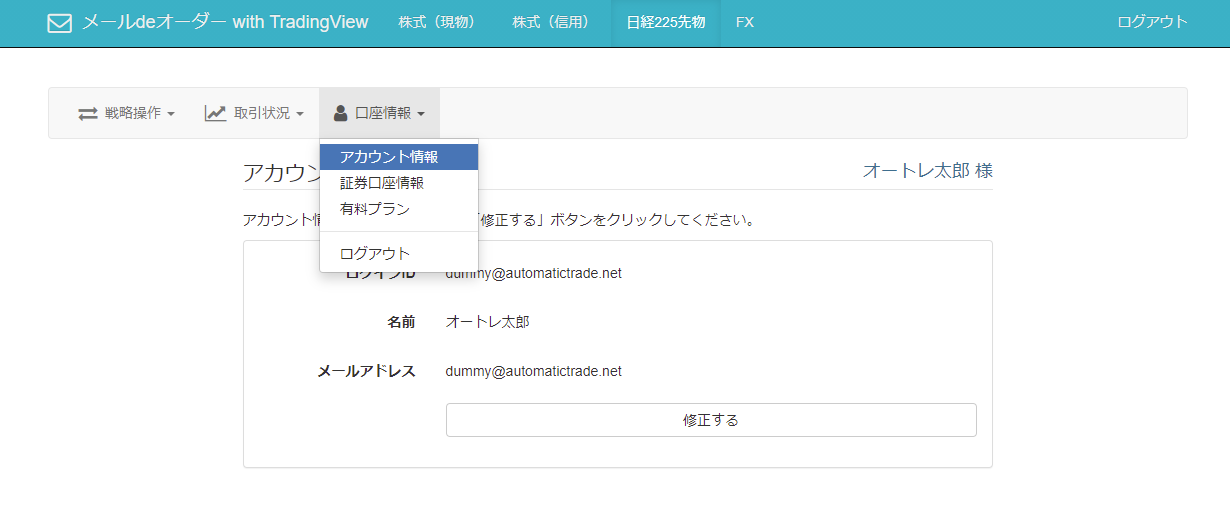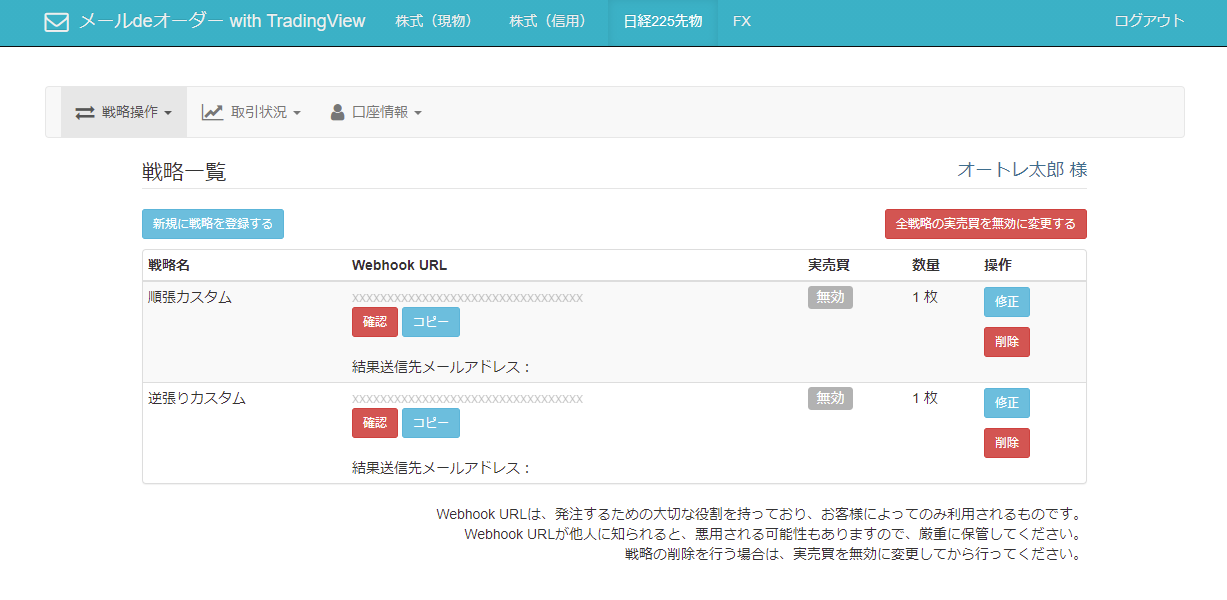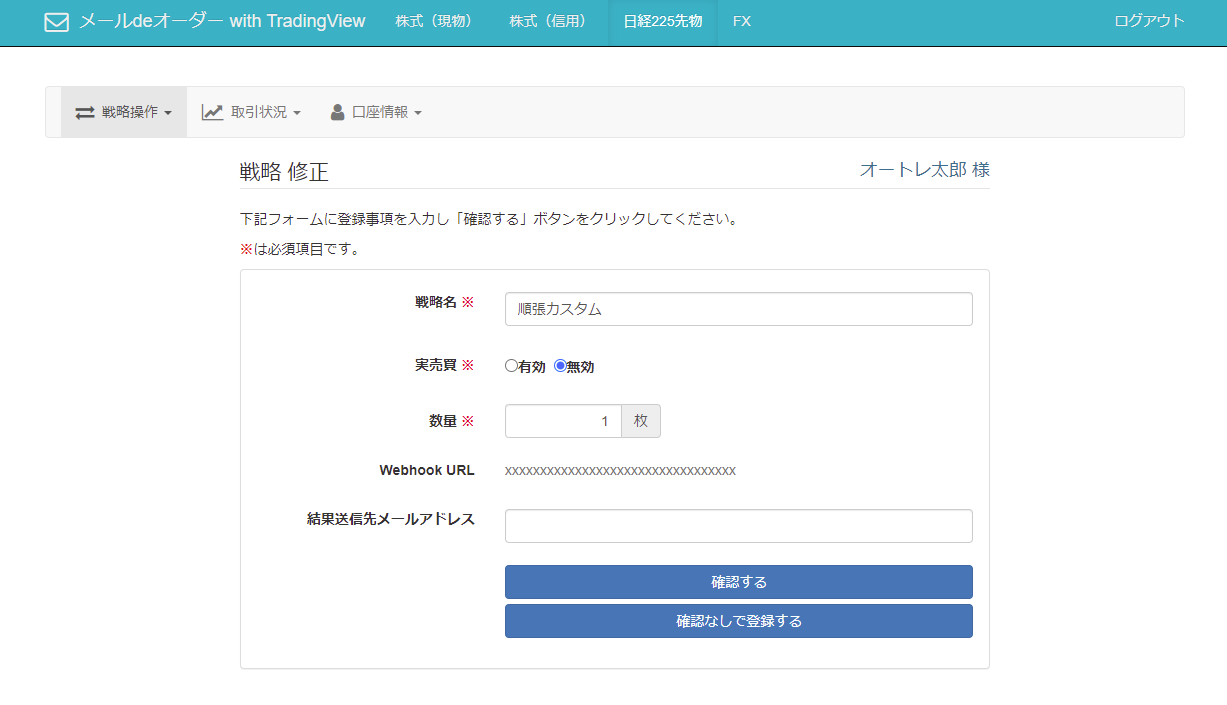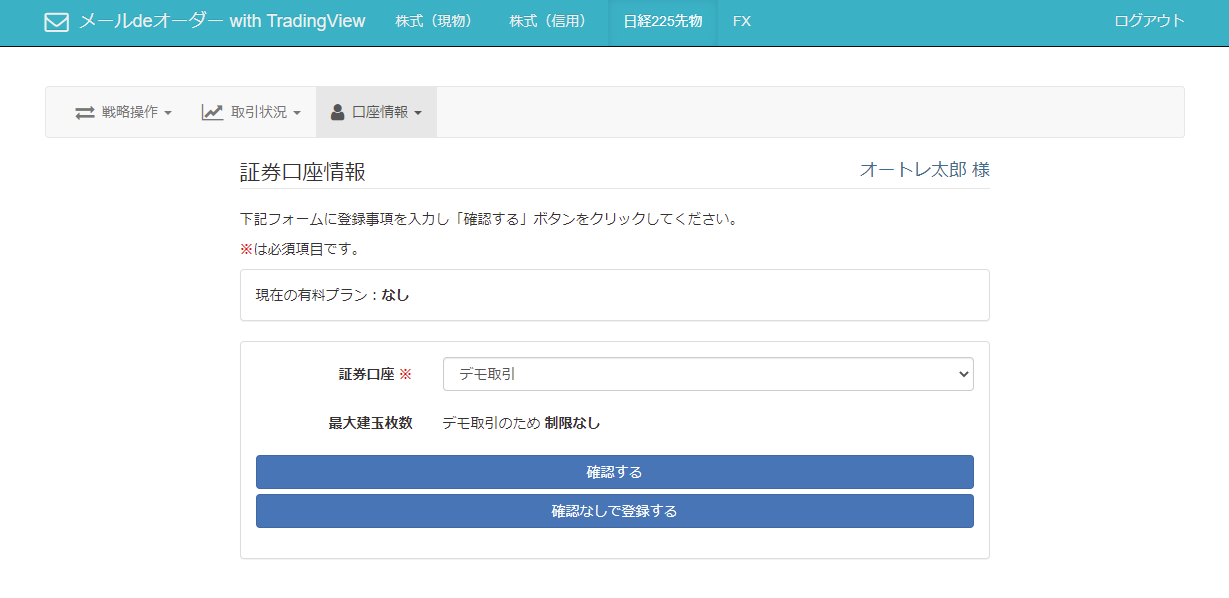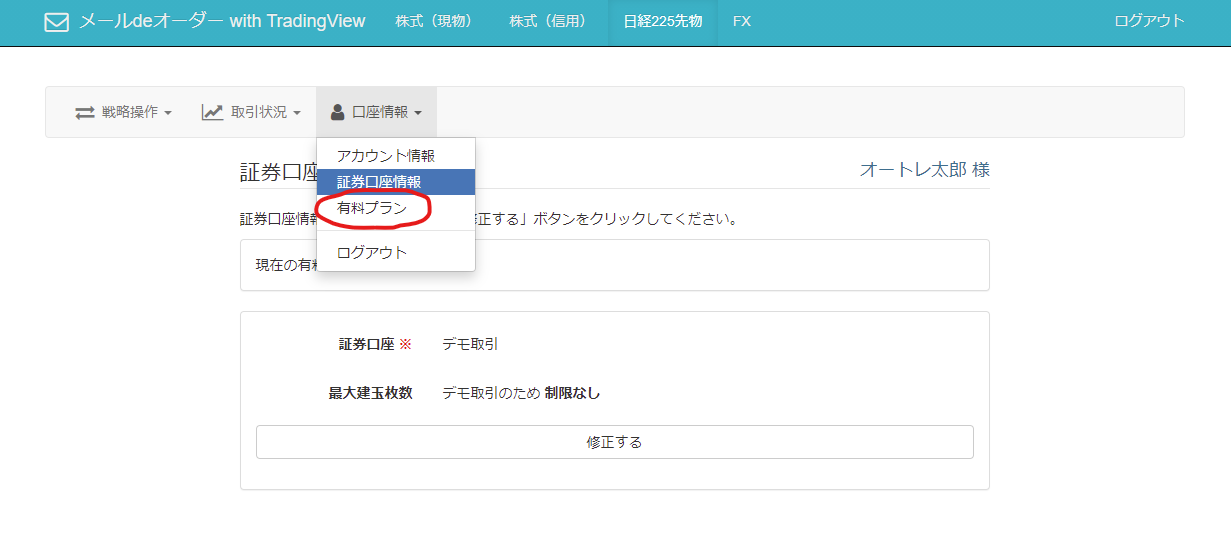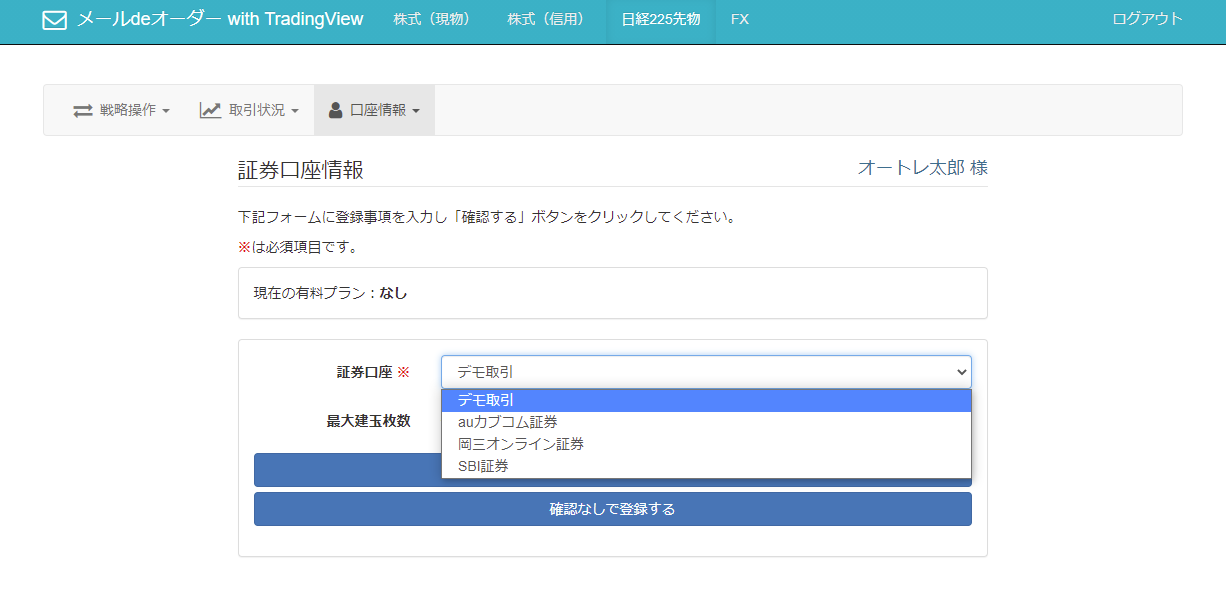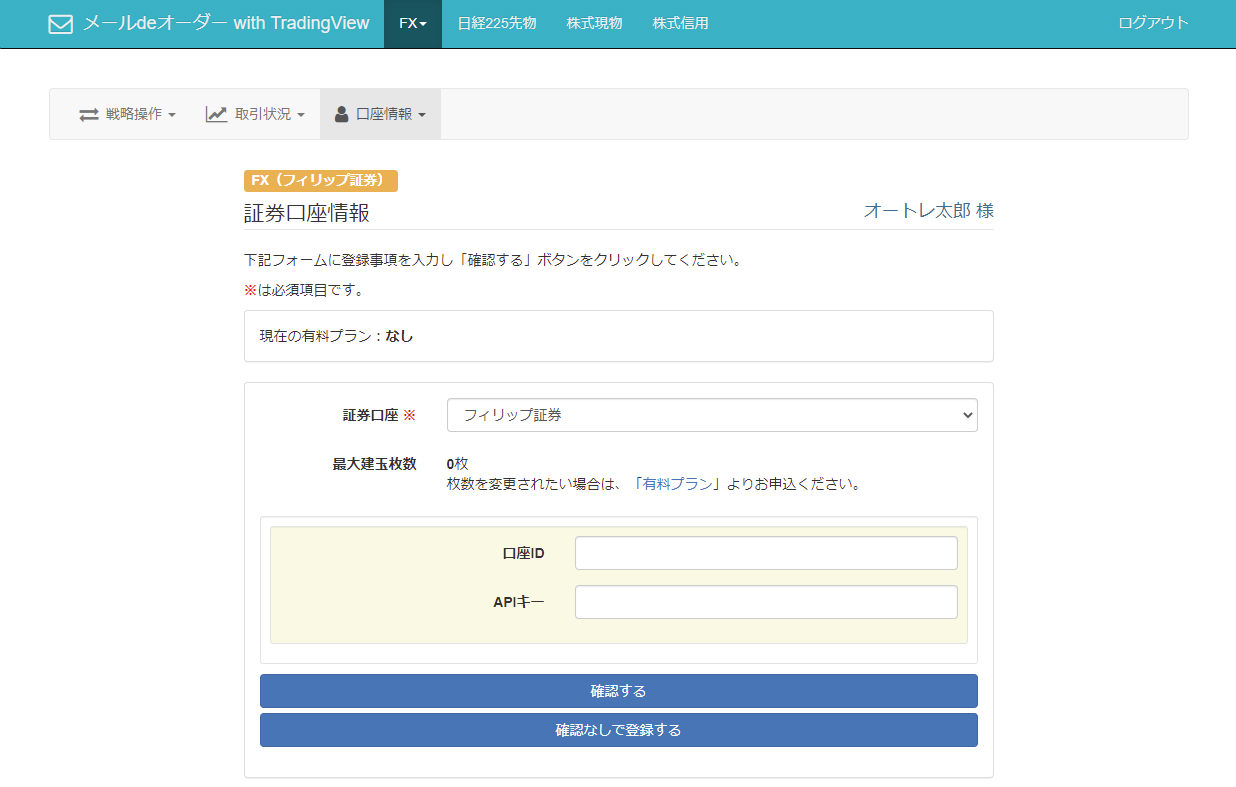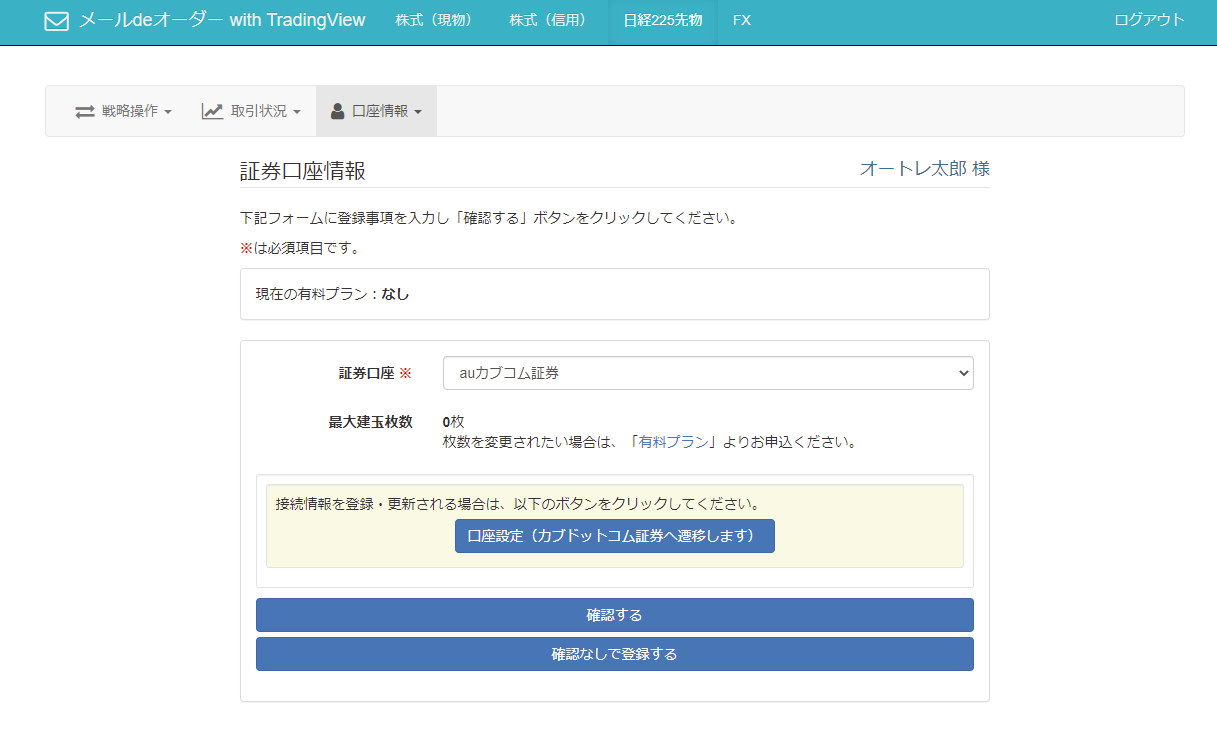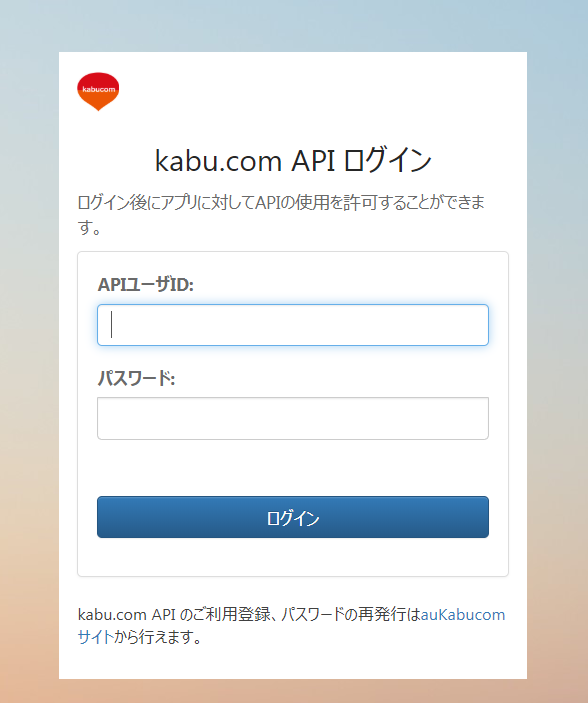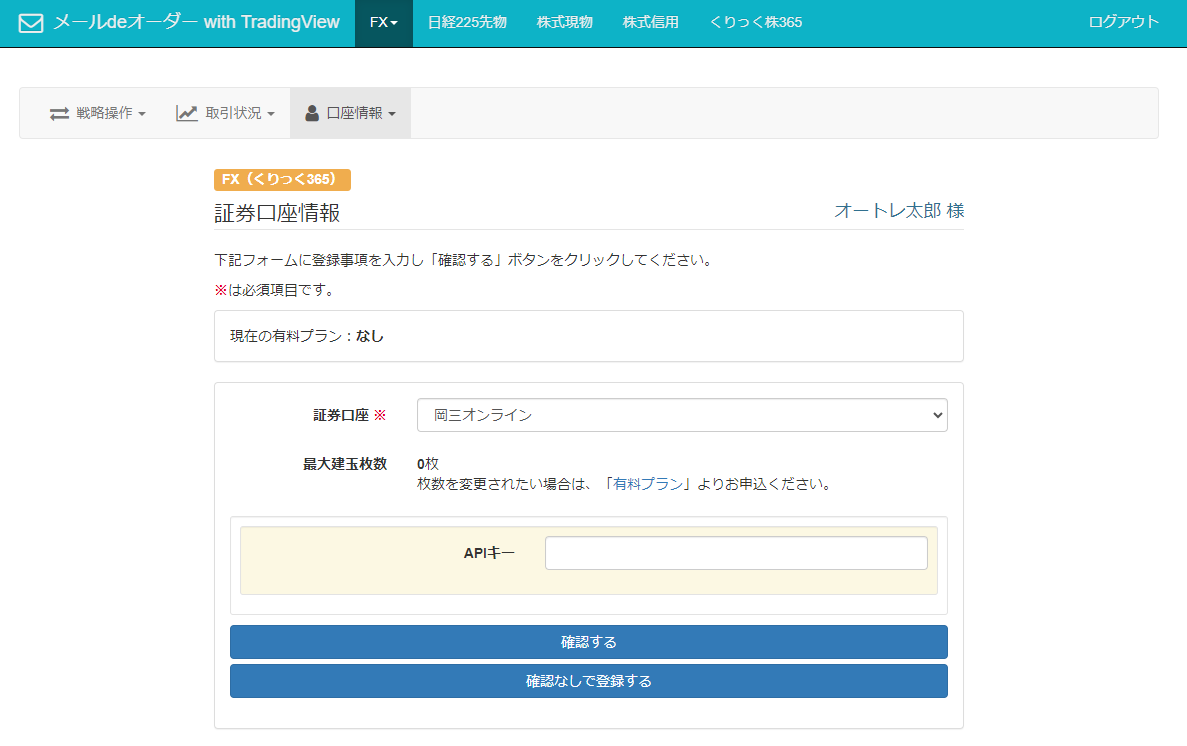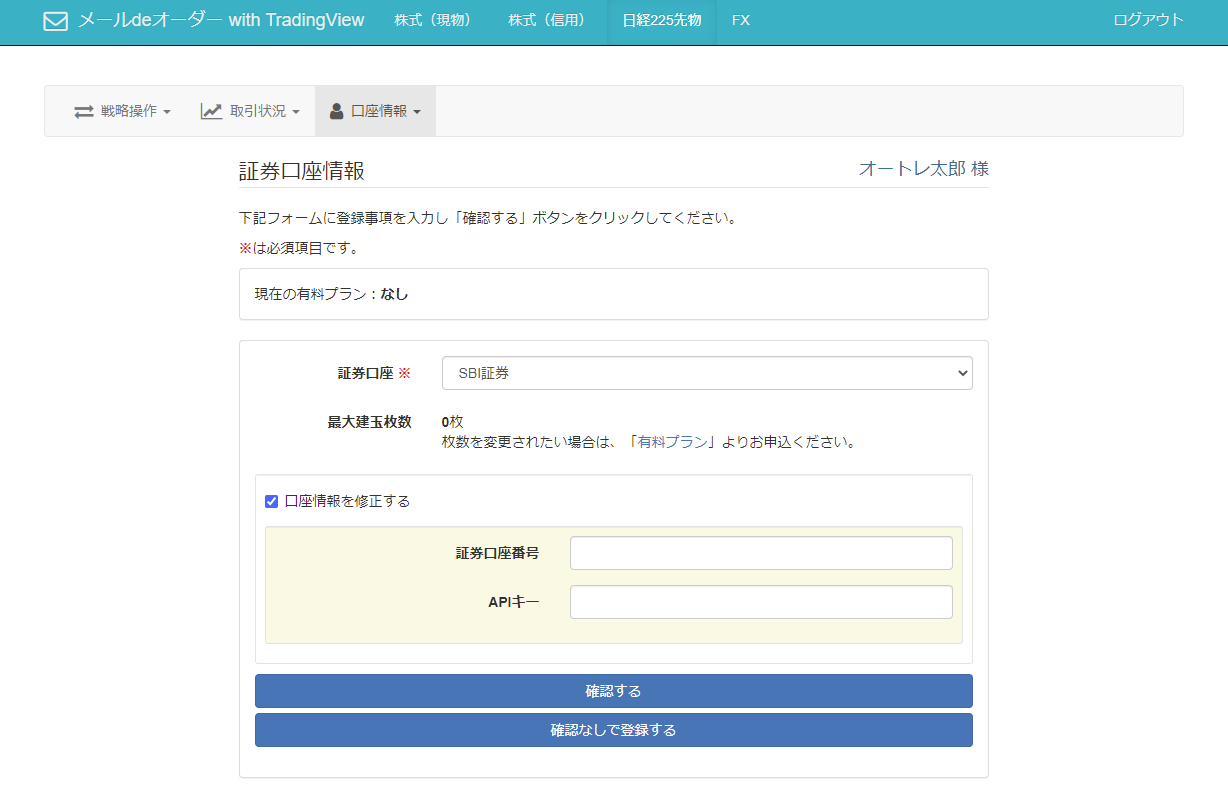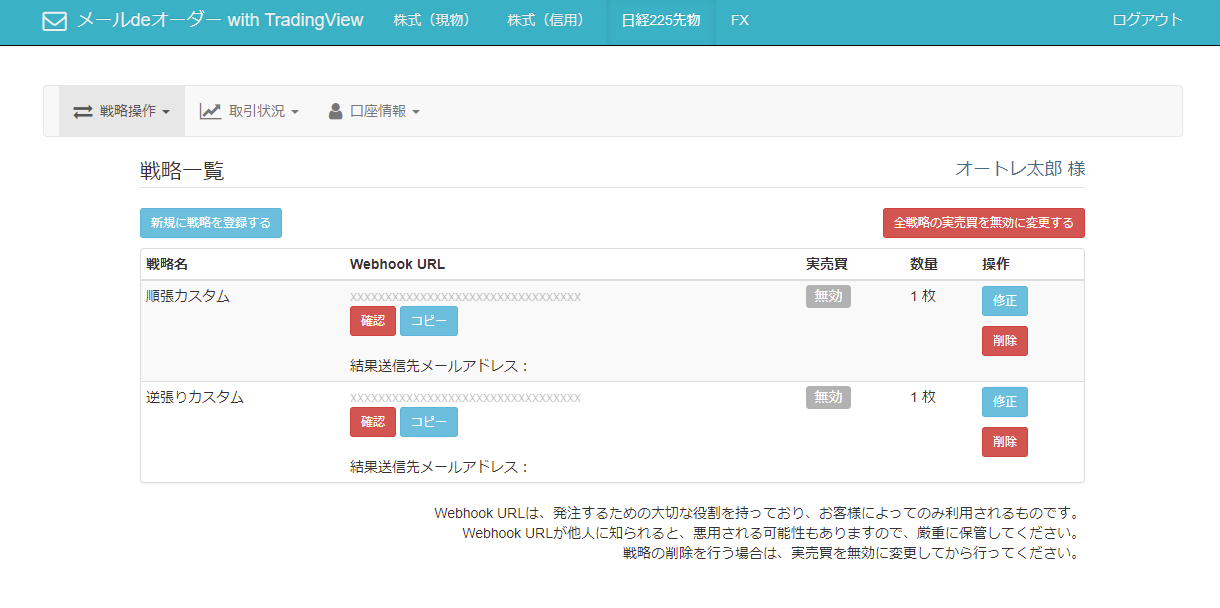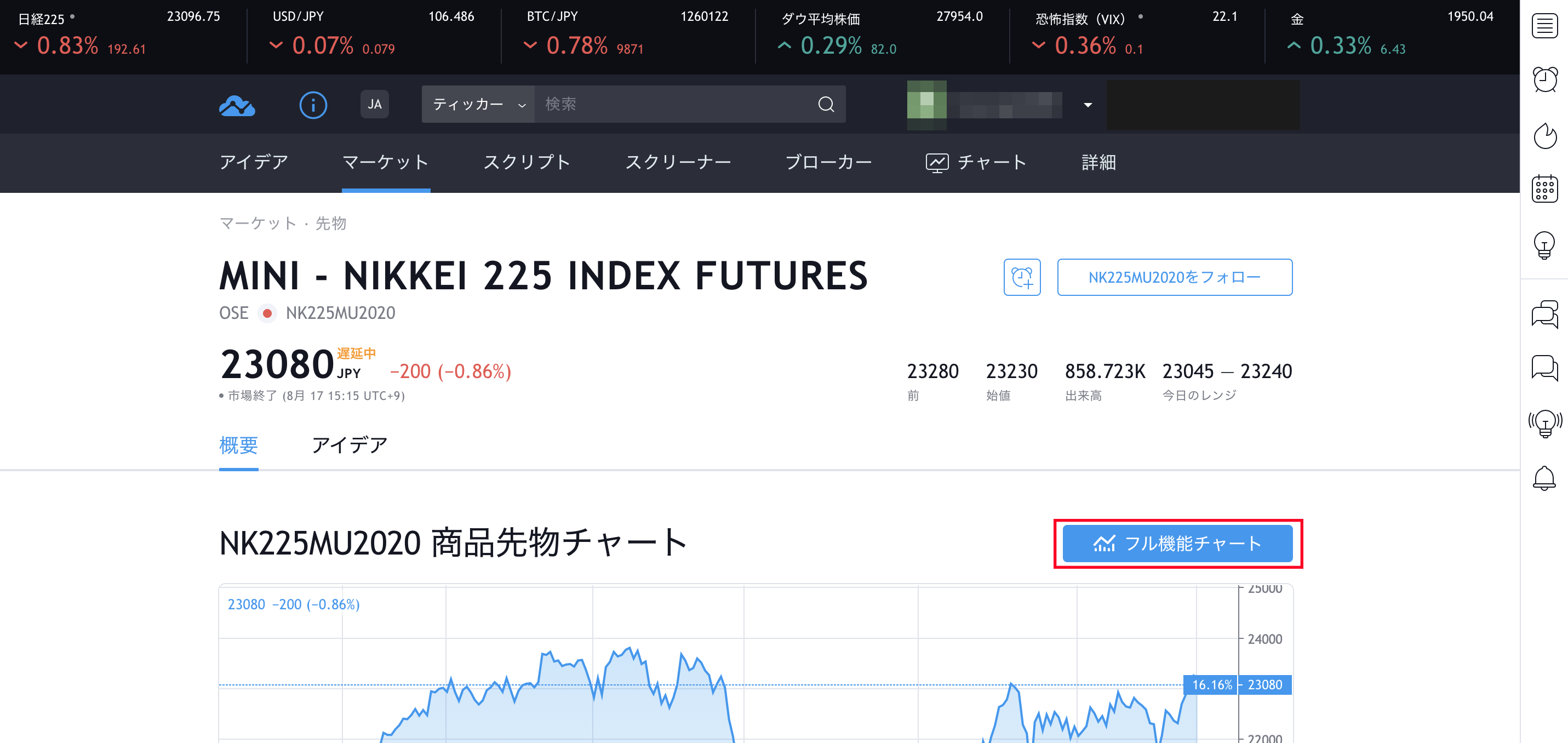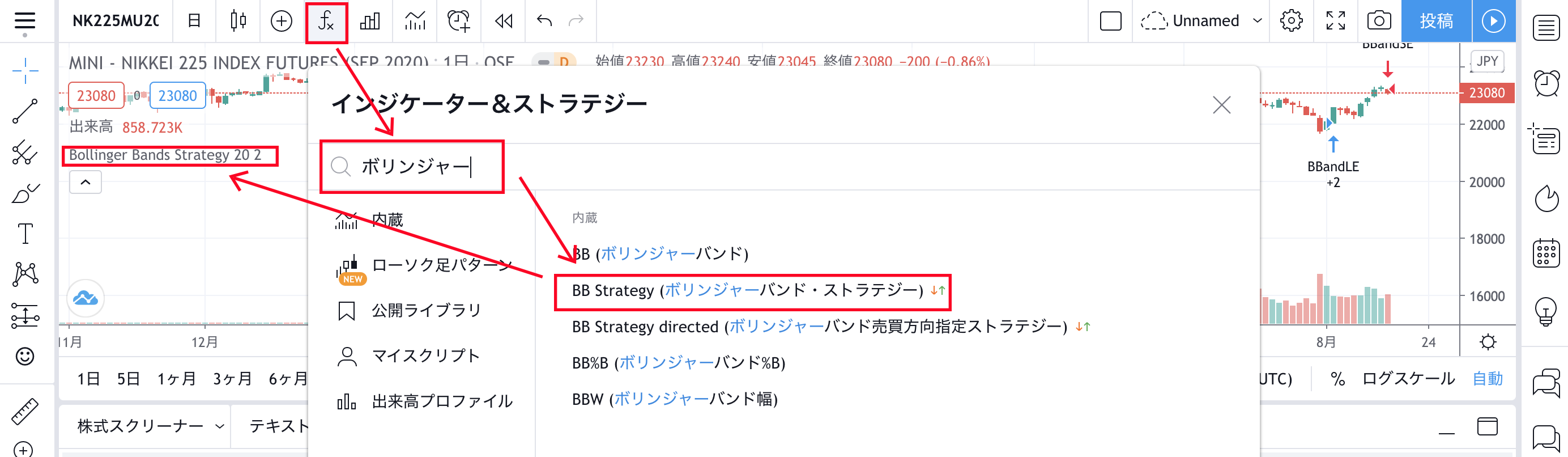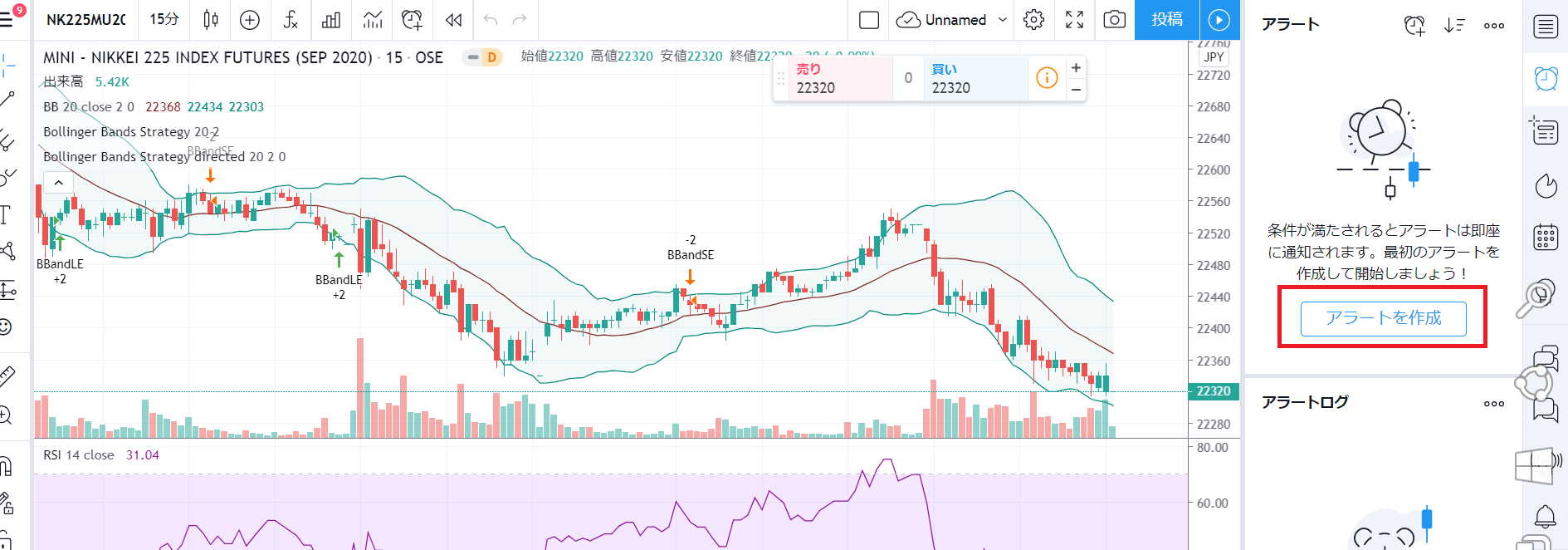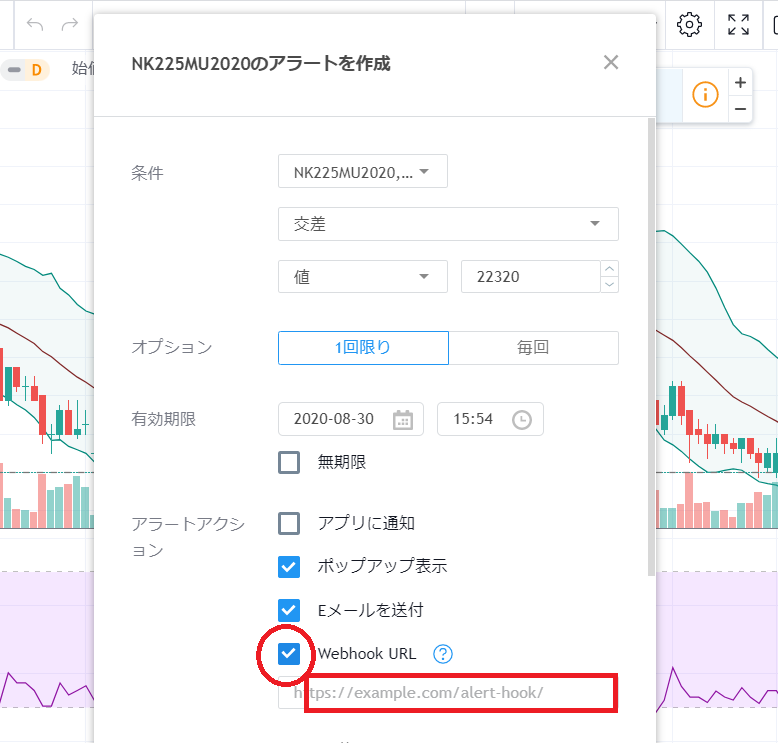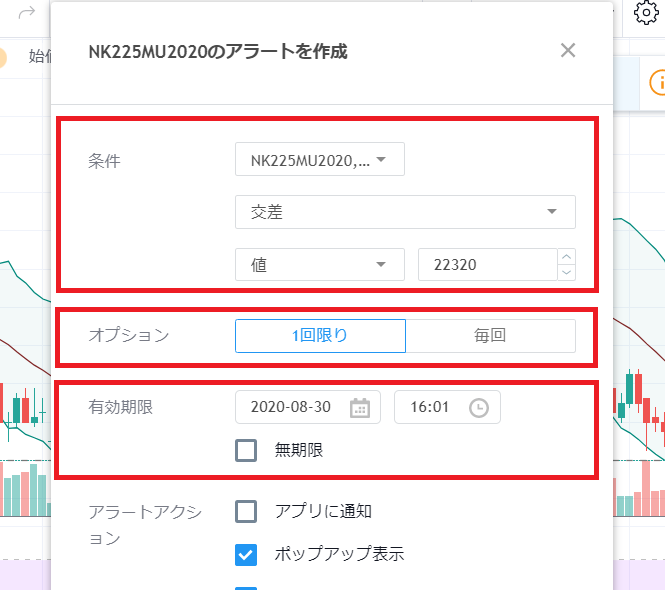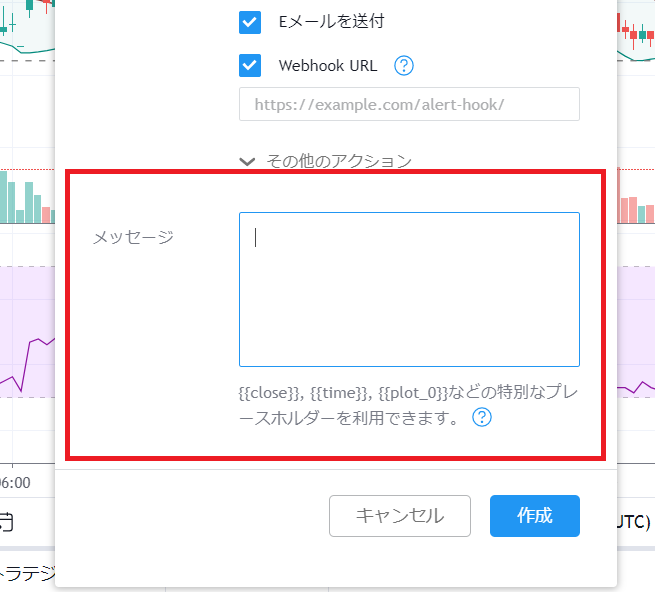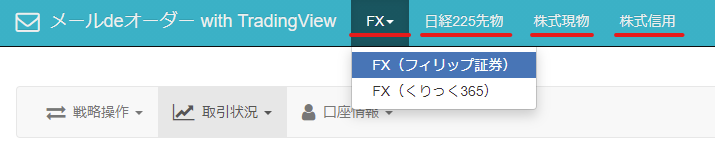メールdeオーダーwith TradingViewのご利用方法
「メールdeオーダーwith
TradingView」ではTradingViewでアラートが発生したら、メールdeオーダーにて自動注文を行うことができます。ただし、そのままでは自動注文ができないため、TradingViewとメールdeオーダーをつなげる準備を行いましょう。
メールdeオーダーwith TradingViewでの自動注文のおおまかな流れ
- シグナルが発生すると、アラートがメールdeオーダーに届きます。
- アラートを受け取ったタイミングで、証券会社にロボットが自動で注文を行います。
TradingViewでメールdeオーダーを利用するための
おおまかな流れ
TradingViewで自動注文を行うには、上記のような流れになり手続きを行っていただく必要があります。
1つひとつ詳細に以下に記していきますので、順を追ってお読みください。
1.TradingViewでアカウントを作成する
TradingViewぺージ
上記リンクからアカウントを作成して、TradingViewを利用できる環境を整えてください。
メールdeオーダーwith TradingViewがご利用いただけるのは、FX(フィリップ証券)、株式現物、株式信用、日経225先物取引です。
2.メールdeオーダーを申し込もう
メールdeオーダーお申し込みぺージ
上記リンクから、メールdeオーダーを申し込みます。
登録後すぐにログインIDとパスワードが記載されたメールが届くので、メールdeオーダーにログインします。
アカウント情報
アカウント情報で、自分のデータを確認します。初期パスワードを変更をしたいときは「修正する」を押し、設定してください。
戦略操作
TradingViewとメールdeオーダーをつなぐために大切な画面です。
ここに記載している「Webhook
URL」は、お客さまの戦略個々にあてがわれたURLです。このアドレス宛てにアラートが届き、証券会社に発注をする作業が行われます。とても大切なものですので、他人に知られないようしっかりと保管してください。
「確認」を押すと、伏字が解消されます。この「Webhook URL」を、のちほどTradingViewに登録します。
実売買切り替え/枚数変更/転送先メールアドレスの登録
前項の戦略操作画面で、「修正」ボタンを押すことで実売買の有効/無効の切り替えと、数量の変更ができます。売買のお知らせメールを受け取りたいときは、一番下にご自身のメールアドレスを入力します(任意)。
3.証券口座を設定しよう
取引を行うためには、口座登録が必要です。デモ取引をする場合は、デモ取引の設定を行います。実売買をするためには、証券会社口座を登録します。
デモ取引の登録
「口座情報」タブの、「証券口座情報」で下部の「修正する」を押して内容を変更しましょう。
初期段階では登録がないので、「デモ取引」を選択して登録します。デモ取引の場合、最大建玉に関する制限はありません。
以上でデモ取引を行うための設定は完了です。
証券口座の登録(実売買を行う場合)
※実売買を行うには「有料プラン」のお申し込みが必要になります。
※「有料プラン」は実売買を利用される投資カテゴリでのお申し込みが必要になります。
「有料プラン」のリンクより、事前にお申し込みを行ってください。
下部の「修正する」を押し編集を行います。「証券口座」項目のプルダウンの中から「デモ取引」または表示されている証券会社が選択できます。
フィリップ証券を選択した場合
対象投資カテゴリ:FX
※以下のぺージを参考に、事前にAPIキーの発行を行ってください。
フィリップ証券のAPIキー発行手順
下部の画面になりますので、上記で取得した口座ID、APIキーを入力をしてください。すべて入力し、登録をすれば完了です。
三菱UFJ eスマート証券(旧auカブコム証券)を選択した場合
対象投資カテゴリ:日経225先物、株式現物、株式信用
下部の画面になりますので、口座設定のボタンをクリックしてください。
ポップアップが開き、APIユーザIDとパスワードを入れる画面になります。三菱UFJ eスマート証券で手に入れたAPIのIDとパスワードを入力してください。
岡三オンラインを選択した場合
対象投資カテゴリ:FX、CFD
下部の画面になりますので、指示に従って入力をしてください。すべて入力し、登録をすれば完了です。
APIキー は、
・ FXの場合、岡三オンラインの取引所FX(くりっく365)ログイン後の「設定→API設定」画面にて
・ CFDの場合、取引所CFD(くりっく株365)ログイン後の「設定→API設定」画面にて
事前に取得しておいてください。
SBI証券を選択した場合
対象投資カテゴリ:日経225先物
下部の画面になりますので、指示に従って入力をしてください。すべて入力し、登録をすれば完了です。
4.TradingViewとメールdeオーダーをつなげよう
TradingViewとメールdeオーダーをつなげる作業を行っていきます。「2.メールdeオーダーを申し込もう」の「戦略操作」の画面にあった「Webhook
URL」が必要となります。
戦略操作の画面から「コピー」を押して、「Webhook URL」をクリップボードにコピーしておきます。
コピーしたWebhook URLを用いて外部のアプリやサービスに通知を行うことができます。今回はこれを、TradingViewに入力していきます。
Tradingviewに移動し、でアラートメールを出したいチャートを開きます。
右の中程にある「フル機能チャート」のボタンを押すと、フル機能チャート画面に移動します。
日経225の場合は、限月もしっかり確認してください。現物株は、銘柄コードを入れてください。
上部の「fx」のマークにマウスオーバーすると「インジケーター&ストラテジー」というボタンだとわかります。その「インジケーター&ストラテジー」をクリックするとポップアップが開きます。
虫眼鏡のフォームに「ボリンジャー」と打つといくつか候補が出ますので、「BB Strategy(ボリンジャーバンド・ストラテジー)」をクリックします。
画面変化はありませんが、左を見ると「Bollomger Bands Strategy」という文字が出ます。これで追加されている状態になります。
画面一番左の目覚まし時計のマークをクリックし、アラート作成画面を開きます。
「アラートを作成」をクリックすると、ポップアップが開きます。
「Webhook URL」にチェックを入れ、4.TradingViewとメールdeオーダーをつなげようの始めに作成したWebhook
URLを入力(貼り付け、またはペースト)します。これでTradingViewとメールdeオーダーはつながりました。
5.自動注文の設定をしよう
アラートメールが届くための条件を設定します。
条件欄に、アラート発生条件を設定します。条件項目の設定方法に関しては、TradingViewでご確認ください。次に、オプション項目で1回限りの場合は「一回限り」を選択、毎回同じであれば「毎回」を選択したあと、オプションの有効期限を決めます。
上記の指定した条件で設定したアラートが発生したときに、どのような自動注文を行うかを決めるのが、次の作業です。
メールdeオーダーと連動させるためにメッセージをメールdeオーダー指定の文字列にしておきます。
| FXの場合 |
| 新規買 銘柄コード |
| 新規売 銘柄コード |
| 返済買 銘柄コード |
| 返済売 銘柄コード |
例
新規買 USDJPY
また、一つのメールに複数の注文内容を記すことができます。
例えば
返済買 新規買とするとドテンになります。
もしくはTradingViewのストラテジーのデフォルトメッセージである以下の文言が含まれていても売買サインと認識します。
| sell |
で買玉を手仕舞いして売玉を新規建てします。 |
| buy |
で売玉を手仕舞いして買玉を新規建てします。 |
注)銘柄を一つのメールに2つ入れることはできません。最初の一つのみ認識されます。
日経225先物の場合
※銘柄コードなし。
メールdeオーダー側で設定した銘柄、かつ直近メジャー限月で注文されます |
| 新規買 |
| 新規売 |
| 返済買 |
| 返済売 |
また、一つのメールに複数の注文内容を記すことができます。
例えば
返済買 新規買とするとドテンになります。
もしくはTradingViewのストラテジーのデフォルトメッセージである以下の文言が含まれていても売買サインと認識します。
| sell |
で買玉を手仕舞いして売玉を新規建てします。 |
| buy |
で売玉を手仕舞いして買玉を新規建てします。 |
| 株式現物(メッセージ欄に記入) |
| 現物買 銘柄コード |
| 現物売 銘柄コード |
例
現物買 7203
注)銘柄を一つのメールに2つ入れることはできません。最初の一つのみ認識されます。
| 株式信用(メッセージ欄に記入) |
| 新規買 銘柄コード |
| 新規売 銘柄コード |
| 返済買 銘柄コード |
| 返済売 銘柄コード |
例
新規買 7203
また、一つのメールに複数の注文内容を記すことができます。
例えば
返済買 新規買とするとドテンになります。
もしくはTradingViewのストラテジーのデフォルトメッセージである以下の文言が含まれていても売買サインと認識します。
| sell |
で買玉を手仕舞いして売玉を新規建てします。 |
| buy |
で売玉を手仕舞いして買玉を新規建てします。 |
注)銘柄を一つのメールに2つ入れることはできません。最初の一つのみ認識されます。
・投資カテゴリの切替について
メールdeオーダーwith TradingViewではFX(フィリップ証券、くりっく365)、日経225先物、株式現物、株式信用とが使えます。
ログイン後、タイトル横に投資カテゴリを切り替えるタブがありますので、こちらで切り替えることができます。
TradingViewの契約プランによる違い
アラートの数だけストラテジーを設定することが可能です。
サービス利用料金
FX
日経225先物
株式(現物・信用)
デモ取引のみの利用
※価格は税込です